
Recuperación de datos de iPhone: recupere datos / archivos perdidos del iPhone

Por un lado, el iPhone de Apple trae tantas experiencias convenientes y nuevas a la vida de las personas; Por otro lado, también causa muchos problemas de pérdida de datos. En la era de los teléfonos inteligentes, a las personas les gusta almacenar cada vez más información importante en sus teléfonos, incluidas fotos valiosas, contactos, mensajes de texto, videos, etc. Por lo tanto, la pérdida de datos del iPhone también se vuelve cada vez más común en la vida diaria. Entonces puede preguntarse si hay alguna forma de recuperar datos perdidos del iPhone 14/13/12/11/X/8 Plus/8/7 Plus/7/6S Plus/6S/6 Plus/6/5S, ¿verdad? ¡Calma! La respuesta es absolutamente SÍ. ¡El siguiente pasaje le dice cómo recuperar archivos de iPhone desde la copia de seguridad de iTunes o desde el propio iDevice!
Parte 1. ¿Cómo realizar la recuperación de datos de iPhone desde la copia de seguridad de iTunes?
Parte 2. Cómo recuperar archivos de iPhone/iPad/iPod
Aquí viene la recuperación de datos de iPhone para guardar todos sus datos importantes. Una vez que haya descubierto que sus datos se están perdiendo en el iPhone, simplemente intente recuperarlos con Coolmuster Data Recovery para iPhone, iPad iPod. Si ha tomado la recuperación de inmediato, tiene una gran oportunidad de recuperarlos.
Funciones completas de iPhone Data Recover
- Recupere hasta 10 formatos de archivo, incluidas fotos, videoclips, mensajes SMS, historial de llamadas, calendarios, notas, marcadores de safari, etc.
- Recupere datos después del desbloqueo del iPhone, la actualización iOS y la restauración de la configuración de fábrica.
- Admite todos los modelos de iPhone, como iPhone 14 / 13 / 12 / 11 / X / 8 Plus / 8 / 7 Plus / 7 / 6S Plus / 6S / 6 Plus / 6 / 5S (aquí también hay un artículo especial que habla sobre cómo recuperar datos perdidos de iPhone 6, iPhone 6 Plus, iPhone 6s Plus).
- Restaure los datos perdidos del iPhone sin pérdida de calidad.
Para que entiendas cómo funciona el programa, las siguientes son las instrucciones detalladas para recuperar datos borrados o perdidos del iPhone en Windows. Puede obtener la versión de prueba gratuita ahora y seguir las instrucciones para comenzar su propio viaje de recuperación.
En primer lugar, ejecute esta recuperación de archivos de iPhone en su computadora, luego podrá ver en la siguiente imagen: todas las vistas previas del archivo de copia de seguridad de iDevices se detectarán y se mostrarán en consecuencia. Simplemente elija el nombre del dispositivo iPhone X / 8 Plus / 8 / 7 Plus / 7 / 6S Plus / 6S / 6 Plus / 6 / 5S y presione "Iniciar escaneo".

Espere un momento, el escaneo habrá terminado. Si el archivo de copia de seguridad de iTunes es muy grande, el escaneo puede tardar más tiempo. Después de eso, puede ver que todos los archivos en iTunes se han clasificado en diferentes carpetas y listas en el panel izquierdo, como historial de llamadas, contactos, notas, mensajes, safari, calendario, etc. Para recuperar un archivo específico, debe encontrar la carpeta a la que pertenece el archivo y encontrarlo en la carpeta específica que desee.
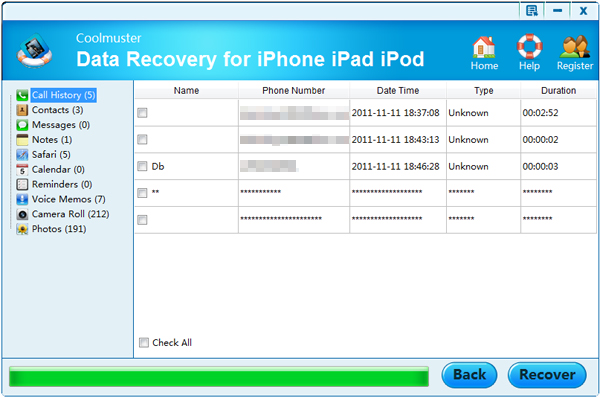
Cuando todos los archivos de destino se hayan seleccionado, puede hacer clic en el botón "Recuperar" para guardarlos en su computadora. Para evitar volver a perderlos, puede hacer una copia de seguridad de estos archivos recuperados en cualquier otro lugar que desee.
Siguiendo el tutorial anterior, puede recuperar fácilmente los archivos perdidos del dispositivo iPhone / iPad / iPod si tiene una copia de seguridad de iTunes. Pero, ¿qué pasa si no hiciste una copia de seguridad del teléfono en iTunes? ¿Qué vas a hacer? Entonces esto es lo que este software Coolmuster iOS Data Rescuer puede hacer por usted. Con esta herramienta, puede recuperar los archivos perdidos del dispositivo iPhone / iPad / iPod sin importar si tiene una copia de seguridad de iTunes o no. ¡Todos los archivos, incluidos contactos, mensajes, música, videos, aplicaciones y muchos más, se pueden recuperar fácilmente con este software!
Pasos para recuperar archivos perdidos de iPhone sin copia de seguridad de iTunes:
> Abra el software instalado en la computadora y luego conecte su dispositivo iPhone a la computadora a través del cable USB. Luego, este software detectará su dispositivo y le mostrará la siguiente interfaz, donde se le ofrecen dos opciones. Ahora, puede elegir el modo de recuperación de iOS dispositivo y hacer clic en el botón "Iniciar escaneo" para escanear su dispositivo.
Nota: Si está utilizando iPhone 4 / 3GS, iPad 1 o iPod touch 4, debe hacer clic en el botón "Descargar" en la interfaz para descargar un complemento al principio antes de ingresar al modo de escaneo.

> Luego, este software detectará su dispositivo y le mostrará la siguiente interfaz donde se organizan todas las carpetas de archivos en el panel izquierdo. A continuación, puede ingresar a las carpetas de archivos para obtener una vista previa de información más detallada según sea necesario y deseado. Mientras previsualiza, seleccione los archivos que desea recuperar de su iPhone marcándolos. A continuación, pulsa la opción Recuperar para recuperar los archivos perdidos del iPhone con unos simples clics.

Con las dos herramientas profesionales mencionadas anteriormente, perder archivos del iPhone de repente no significa que deba despedirse de todos estos archivos de forma permanente. Pero para liberarse totalmente del pánico y la ansiedad por perder archivos, se recomienda encarecidamente hacer una copia de seguridad telefónica de esos archivos importantes en horarios regulares:
> Copia de seguridad de los archivos del iPhone con/sin iTunes.
> Sincroniza datos entre iPhone e iCloud.
Al hacer una copia de seguridad de los archivos importantes de su dispositivo iPhone, no solo puede minimizar los efectos provocados por las pérdidas repentinas de datos, sino también liberar más espacio de almacenamiento valioso al eliminar los archivos respaldados.
Artículos relacionados:
Una manera súper fácil de hacer una copia de seguridad del iPhone bloqueado
Recuperación de archivos de iPad sin copia de seguridad de iCloud
2 métodos para recuperar iMessages de iCloud

 Recuperación de iPhone
Recuperación de iPhone
 Recuperación de datos de iPhone: recupere datos / archivos perdidos del iPhone
Recuperación de datos de iPhone: recupere datos / archivos perdidos del iPhone





